تغيير نمط الإعلامات في Microsoft Teams
يمكنك الآن الاختيار بين أنماط إعلامات Teams لسطح المكتب: إما إعلامات Teams الأرجوانية الافتراضية، أو نمط الإعلام الخاص بجهازك.
إذا كنت تريد أن تلتزم الإعلامات بعدم الإزعاج على جهازك والإعدادات الأخرى، فاختر إما Windows أو Mac، اعتمادا على جهازك.
بالنسبة Windows 10:
عند التبديل، سيتم تسليم إعلامات Teams من خلال مركز إعلامات Windows والانتقال إلى مركز الصيانة إذا فاتتك الإعلامات.
-
في الجزء العلوي الأيسر من Teams، حدد الإعدادات والمزيد من



-
ضمن المظهر والصوت > نمط الإعلام، اختر Windows من خيارات القائمة المنسدلة.
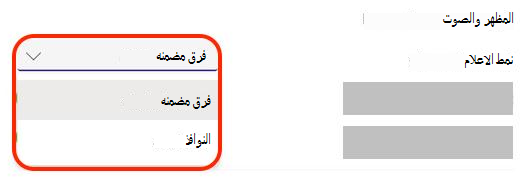
-
للعودة إلى شعارات الإعلامات الافتراضية، اتبع الخطوات السابقة، ثم اختر Teams المضمن.
بالنسبة إلى macOS 10.15 وما فوق:
عند التبديل، سيتم تسليم إعلامات Teams من خلال مركز إعلامات Mac والبقاء هناك إذا فاتتك الإعلامات.
-
في الجزء العلوي الأيسر من Teams، حدد الإعدادات والمزيد من



-
ضمن المظهر والصوت > نمط الإعلام، اختر Mac من خيارات القائمة المنسدلة.
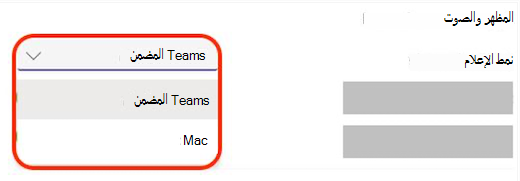
-
سيظهر إعلام يطالبك بالسماح بإشعارات Teams. انقر فوق هذا الإعلام أو انتقل إلى قائمة Apple في الجزء العلوي الأيسر من جهاز Mac، وحدد تفضيلات النظام > الإعلامات... اختر Microsoft Teams من قائمة التطبيقات الموجودة على يسار نافذة Notifications، ثم قم بتشغيل Allow Notifications.
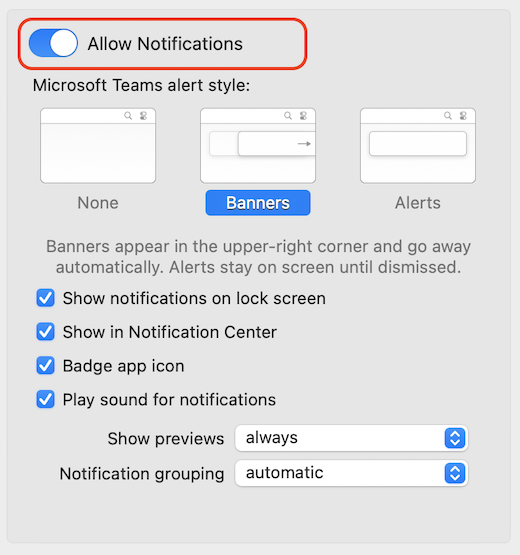
-
للعودة إلى شعارات الإعلامات الافتراضية، اتبع الخطوات السابقة، ثم اختر Teams المضمن.










